认识listview控件的四种视图
- 格式:doc
- 大小:416.00 KB
- 文档页数:9
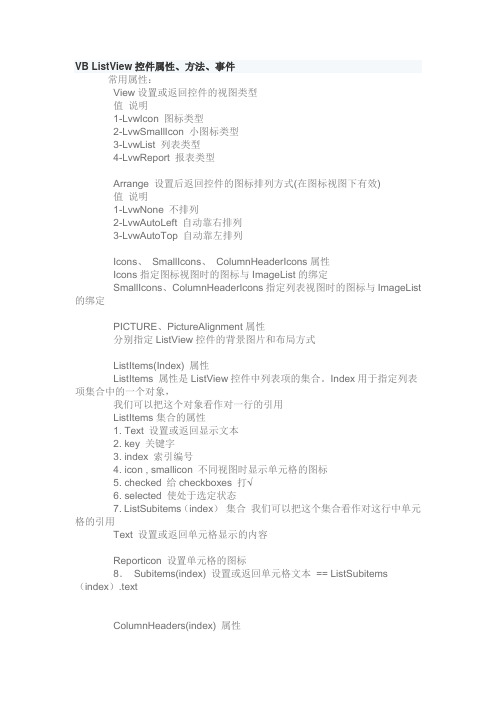
VB ListView控件属性、方法、事件常用属性:View设置或返回控件的视图类型值说明1-LvwIcon 图标类型2-LvwSmallIcon 小图标类型3-LvwList 列表类型4-LvwReport 报表类型Arrange 设置后返回控件的图标排列方式(在图标视图下有效)值说明1-LvwNone 不排列2-LvwAutoLeft 自动靠右排列3-LvwAutoTop 自动靠左排列Icons、SmallIcons、ColumnHeaderIcons属性Icons指定图标视图时的图标与ImageList的绑定SmallIcons、ColumnHeaderIcons指定列表视图时的图标与ImageList 的绑定PICTURE、PictureAlignment属性分别指定ListView控件的背景图片和布局方式ListItems(Index) 属性ListItems 属性是ListView控件中列表项的集合。
Index用于指定列表项集合中的一个对象,我们可以把这个对象看作对一行的引用ListItems集合的属性1. Text 设置或返回显示文本2. key 关键字3. index 索引编号4. icon , smallicon 不同视图时显示单元格的图标5. checked 给checkboxes 打√6. selected 使处于选定状态7. ListSubitems(index)集合我们可以把这个集合看作对这行中单元格的引用Text 设置或返回单元格显示的内容Reporticon 设置单元格的图标8.Subitems(index) 设置或返回单元格文本== ListSubitems (index).textColumnHeaders(index) 属性ColumnHeaders 属性是ListView控件中列标头的集合1. text 显示标题文本2. key3. index4. icon 指定标题图标5. alignment 指定index列的对齐方式(注意:第一列也就是列表项不能指定)6. position 返回当前列的索引7. subitemindex 返回指定列的listsubitem索引TextBackgroud 属性决定text的背景是透明还是ListView的背景色值0 lvwTransparent 透明1 lvw 不透明(用listview的背景色)Ghosted 属性logic决定是否虚状HideColumnHeaders 属性隐藏表头LabelWrap 属性标签转行rgeIcon 或View.SmallIcon 时才使用该属性FullRowSelect整行显示HotTracking热点追踪鼠标指针自动调整为手型HoverSelection 属性自动聚焦鼠标指针自动调整为手型AllowColumnReorder属性值设置.t.时,用户可以用鼠标选中1列拖至其他地方进行重新排列Sorted属性当值为.t.时,列表按字母排序常用方法:ListItems.add(index,key,text,icon,smallicon)向listitems添加一列表项。
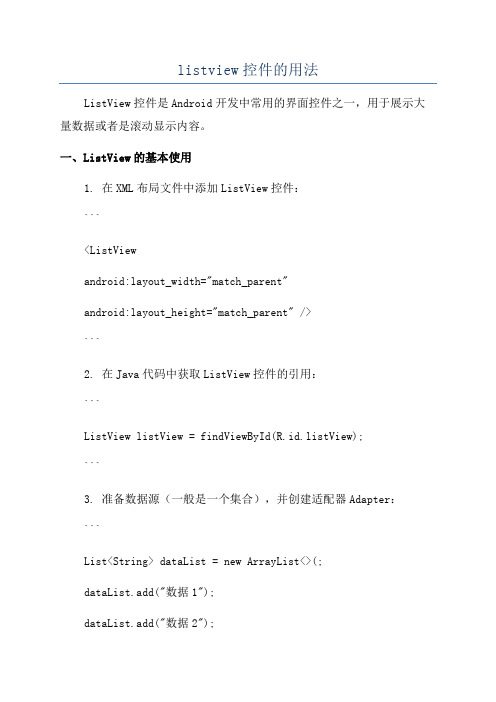
listview控件的用法ListView控件是Android开发中常用的界面控件之一,用于展示大量数据或者是滚动显示内容。
一、ListView的基本使用1. 在XML布局文件中添加ListView控件:```<ListViewandroid:layout_width="match_parent"android:layout_height="match_parent" />```2. 在Java代码中获取ListView控件的引用:```ListView listView = findViewById(R.id.listView);```3. 准备数据源(一般是一个集合),并创建适配器Adapter:```List<String> dataList = new ArrayList<>(;dataList.add("数据1");dataList.add("数据2");//...ArrayAdapter<String> adapter = new ArrayAdapter<>(this, yout.simple_list_item_1, dataList);```4. 将适配器设置到ListView中:```listView.setAdapter(adapter);```二、ListView的常用属性和方法1.常用属性:- android:divider:设置列表项之间的分割线;- android:dividerHeight:设置列表项之间的分割线的高度;- android:headerDividersEnabled:是否显示ListView的头部分割线;- android:footerDividersEnabled:是否显示ListView的尾部分割线;- android:listSelector:设置列表项选中时的背景颜色;- android:scrollbarStyle:设置滚动条的样式。
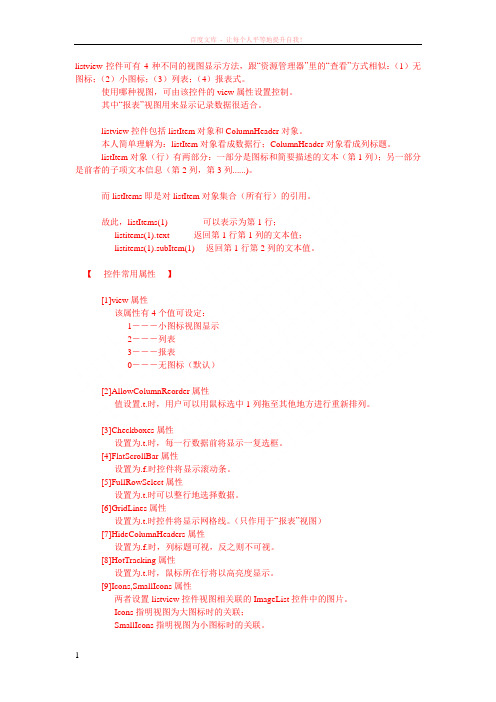
listview控件可有4种不同的视图显示方法,跟“资源管理器”里的“查看”方式相似:(1)无图标;(2)小图标;(3)列表;(4)报表式。
使用哪种视图,可由该控件的view属性设置控制。
其中“报表”视图用来显示记录数据很适合。
listview控件包括listItem对象和ColumnHeader对象。
本人简单理解为:listItem对象看成数据行;ColumnHeader对象看成列标题。
listItem对象(行)有两部分:一部分是图标和简要描述的文本(第1列);另一部分是前者的子项文本信息(第2列,第3列......)。
而listItems即是对listItem对象集合(所有行)的引用。
故此,listItems(1) 可以表示为第1行;listitems(1).text 返回第1行第1列的文本值;listitems(1).subItem(1) 返回第1行第2列的文本值。
【控件常用属性】[1]view属性该属性有4个值可设定:1---小图标视图显示2---列表3---报表0---无图标(默认)[2]AllowColumnReorder属性值设置.t.时,用户可以用鼠标选中1列拖至其他地方进行重新排列。
[3]Checkboxes属性设置为.t.时,每一行数据前将显示一复选框。
[4]FlatScrollBar属性设置为.f.时控件将显示滚动条。
[5]FullRowSelect属性设置为.t.时可以整行地选择数据。
[6]GridLines属性设置为.t.时控件将显示网格线。
(只作用于“报表”视图)[7]HideColumnHeaders属性设置为.f.时,列标题可视,反之则不可视。
[8]HotTracking属性设置为.t.时,鼠标所在行将以高亮度显示。
[9]Icons,SmallIcons属性两者设置listview控件视图相关联的ImageList控件中的图片。
Icons指明视图为大图标时的关联;SmallIcons指明视图为小图标时的关联。


1.ListView 控件象“资源管理器”的右侧⼀样,可使⽤四种不同视图显⽰项⽬。
通过此控件,可将项⽬组成带有或不带有列标头的列,并显⽰伴随的图标和⽂本。
可使⽤ ListView 控件将称作 ListItem 对象的列表条⽬组织成下列四种不同的视图之⼀: ⼤(标准)图标、⼩图标、列表、报表 View 属性决定在列表中控件使⽤何种视图显⽰项⽬。
还可⽤ LabelWrap 属性控制列表中与项⽬关联的标签是否可换⾏显⽰。
另外,还可管理列表中项⽬的排序⽅法和选定项⽬的外观。
ListView 控件包括 ListItem 和 ColumnHeader 对象。
ListItem 对象定义 ListView 控件中项⽬的各种特性,如:项⽬的简要描述、由 ImageList 控件提供的与项⽬⼀起出现的图标、附加的⽂本⽚段,称作⼦项⽬,它们与显⽰在报表视图中的ListItem 对象关联。
可以使⽤ HideColumnHeaders 属性决定是否在 ListView 控件中显⽰列标头。
列标头可以在设计时添加,也可以在运⾏时添加。
设计时,使⽤ ListView“控件属性”对话框的“列⾸”选项卡添加列标头。
运⾏时,使⽤ Add ⽅法添加 ColumnHeader 对象到 ColumnHeaders 集合中。
2.TreeView 控件 该控件象“资源管理器”的左侧⼀样,⽤于显⽰结点( Node)对象的分层列表,每个 Node 对象均由⼀个标签和⼀个可选的位图组成。
TreeView ⼀般⽤于显⽰⽂档标题、索引⼊⼝、磁盘上的⽂件和⽬录、或能被有效地分层显⽰的其它种类信息。
创建了 TreeView 控件之后,可以通过设置属性与调⽤⽅法对各 Node 对象进⾏操作,这些操作包括添加、删除、对齐和其它操作。
可以编程展开与折回 Node 对象来显⽰或隐藏所有⼦节点。
TreeView 控件使⽤由 ImageList 属性指定的 ImageList 控件,来存储显⽰于 Node 对象的位图和图标。

qml listview用法QML ListView的用法QML中的ListView是一种用于展示大量数据的重要组件。
它提供了一种简单和高效的方式来显示数据集合,并支持用户与数据进行交互。
以下是关于QML ListView用法的详细描述。
1. 数据模型:ListView的核心是数据模型,它定义了要在列表中显示的数据集合。
数据模型可以是一个数组、一个QList对象或者是一个由C++提供的自定义数据源。
通过设置model属性,我们可以将数据模型关联到ListView。
2. 委托:委托决定了在ListView中如何展示每个数据项。
QML中的委托可以是一个独立的组件,也可以是一个嵌套的Item元素。
通过设置delegate属性,我们可以指定委托的外观和交互方式。
3. 视图布局:ListView提供了不同的布局选项,以决定数据项在列表中的排列方式。
其中两种常见的布局方式是纵向布局(默认)和横向布局。
我们可以通过设置orientation 属性来改变布局方式。
4. 视图模式:ListView支持两种视图模式:流式与分页。
在流式模式中,列表会自动根据可用的空间进行自适应布局,可以实现无限滚动。
而在分页模式中,列表会根据指定的页面大小进行分割,用户可以翻页来查看更多数据。
5. 交互与定位:ListView提供了一些方便的交互功能,如点击、拖拽和滚动等。
我们可以根据需要进行配置。
此外,ListView还提供了一些用于定位特定数据项的方法,如scrollToIndex和currentIndex等。
总结:QML ListView是一个功能强大、高度可定制的组件,适用于展示大量数据的场景。
通过灵活设置数据模型、委托、布局和交互方式,我们可以创建出符合需求的独特列表视图。
熟练掌握ListView的用法,对于开发QML应用程序具有重要的意义。
C#ListView用法详解一、ListView类1、常用的基本属性:(1)FullRowSelect:设置是否行选择模式。
(默认为false) 提示:只有在Details视图该属性才有意义。
(2)GridLines:设置行和列之间是否显示网格线。
(默认为false)提示:只有在Details视图该属性才有意义。
(3)AllowColumnReorder:设置是否可拖动列标头来对改变列的顺序。
(默认为false)提示:只有在Details视图该属性才有意义。
(4)View:获取或设置项在控件中的显示方式,包括Details、LargeIcon、List、SmallIcon、Tile(默认为 LargeIcon)(5)MultiSelect:设置是否可以选择多个项。
(默认为false)(6)HeaderStyle:获取或设置列标头样式。
Clickable:列标头的作用类似于按钮,单击时可以执行操作(例如排序)。
NonClickable:列标头不响应鼠标单击。
None:不显示列标头。
(7)LabelEdit:设置用户是否可以编辑控件中项的标签,对于Detail视图,只能编辑行第一列的内容。
(默认为false)(8)CheckBoxes:设置控件中各项的旁边是否显示复选框。
(默认为false)(9)LargeImageList:大图标集。
提示:只在LargeIcon视图使用。
(10)SmallImageList:小图标集。
提示:只有在SmallIcon视图使用。
(11)StateImageList:图像蒙板。
这些图像蒙板可用作LargeImageList和SmallImageList图像的覆盖图,这些图像可用于指示项的应用程序定义的状态。
(暂时不大懂)(12)SelectedItems:获取在控件中选定的项。
(13)CheckedItems:获取控件中当前复选框选中的项。
(14)Soritng:对列表视图的项进行排序。
一、认识listview控件的四种视图:1、图标视图特点:可用鼠标操作,使用户能够拖放该对象,并重新排列它们。
2、小图标视图特点:同时能够显示更多的ListItem。
与图标视图相似,可由用户重新排列对象。
3、列表视图特点:提供排序的ListItems 对象视图4、报表视图特点:提供排序的视图,通过SubItems 能够显示更多的信息。
二、listview控件的基本操作:1、添加列。
第1例:为listview控件添加三列,分别显示为“QQ号”,“呢称”和“来自何处”。
示例文件:点击浏览该文件代码:Private Sub UserForm_Initialize()ListView1.ColumnHeaders.Add , , "QQ号" '添加QQ号列ListView1.ColumnHeaders.Add , , "呢称" '添加呢称列ListView1.ColumnHeaders.Add , , "来自何处" '添加来自何处列ListView1.View = lvwReport ''设置显示方式为报表格式End Sub代码说明:1、在工作表中用Column表示列。
而在Listview控件中,用ColumnHeaders对象来操作列,而添加新的列可以用ColumnHeaders对象的ADD方法。
具体如下: ListView1.ColumnHeaders.Add 序号,唯一的字符串标识,列标显示文字,列宽,列的内容对齐方式,所使用的图标序号。
如本例中:ListView1.ColumnHeaders.Add , , "QQ号"2、Listview控件的View 属性决定着它的显示的方式,具体如下: ListView1.View = lvwIcon '图标显示 ListView1.View = lvwSmallIcon '小图标显示 ListView1.View = lvwList '列表显示 ListView1.View = lvwReport '报表显示添加效果:此主题相关图片如下:第2例:为listview控件添加三列,分别显示为“QQ号”,“呢称”和“来自何处”。
列表视图控件介绍本课中我们将学习如何创建和使用列表视图控件。
理论:列表视图控件和树型视图、丰富文本编辑控件一样是通用控件的一种。
可能您都已经知道了列表视图控件,只不过是不知道它的确切名字而已。
列表视图控件可以用来很好地显示项目。
在这方面它和列表框相同,只不过它的性能更强。
有两种方法创建一个列表视图控件。
第一种也是最简单的方法是:用资源编辑器来创建它。
用该种方法只是不要忘记在您的代码(的任何位置处)加入对InitCommonControls函数的调用(记得吗,调用该函数只是为了隐式地加载包含通用控件的DLL)。
另一种方法是调用CreateWindowEx函数,这里您必须指定合适的类名,譬如:SysListView32,WC_LISTVIEW 不是正确的类名在列表视图种有四种方法来显示数据:大图标,小图标,列表和报告方式。
这些方法和在资源管理器种选择View->Large Icons,Small Icons , List 和 Details 相对应。
各种不同的显示方式只是显示了不同的外观而已。
譬如,您可能有许多的数据,只是并不想全部显示。
报告方式提供的消息最完全,其它的方式则要少得多。
在刚创建一个列表视图时您可以选择一种初始显示方法,随后您可以调用SetWinodwLong函数并设置GWL_STYLE标志位来改变显示方式既然我们已经知道了如何创建列表控件,接下来我们学习如何使用它们。
我们将主要集中在报告方式的显示上,因为该种方式演示了最多的列表控制的特性。
使用列表控制的步骤如下:调用CreateWindowEx函数来创建一个列表控件,指定它的类名为SysListView32。
您还可以在此处指定控件初次显示时的方式。
创建和初始化用在列表控件中显示项目的图象列表(如果存在)。
向列表控件中插入列,如果显示的方式是报告方式这一步是必须的。
向控件中插入项目和自项目。
列:在报告方式中,有不止一个列。
您可以把放入到列表控件中的数据看作是一张表单:这时数据是按行列排列的。
一、认识listview控件的四种视图:1、图标视图特点:可用鼠标操作,使用户能够拖放该对象,并重新排列它们。
2、小图标视图特点:同时能够显示更多的ListItem。
与图标视图相似,可由用户重新排列对象。
3、列表视图特点:提供排序的ListItems 对象视图4、报表视图特点:提供排序的视图,通过SubItems 能够显示更多的信息。
二、listview控件的基本操作:1、添加列。
第1例:为listview控件添加三列,分别显示为“QQ号”,“呢称”和“来自何处”。
示例文件:点击浏览该文件代码:Private Sub UserForm_Initialize()ListView1.ColumnHeaders.Add , , "QQ号" '添加QQ号列ListView1.ColumnHeaders.Add , , "呢称" '添加呢称列ListView1.ColumnHeaders.Add , , "来自何处" '添加来自何处列ListView1.View = lvwReport ''设置显示方式为报表格式End Sub代码说明:1、在工作表中用Column表示列。
而在Listview控件中,用ColumnHeaders对象来操作列,而添加新的列可以用ColumnHeaders对象的ADD方法。
具体如下: ListView1.ColumnHeaders.Add 序号,唯一的字符串标识,列标显示文字,列宽,列的内容对齐方式,所使用的图标序号。
如本例中:ListView1.ColumnHeaders.Add , , "QQ号"2、Listview控件的View 属性决定着它的显示的方式,具体如下: ListView1.View = lvwIcon '图标显示 ListView1.View = lvwSmallIcon '小图标显示 ListView1.View = lvwList '列表显示 ListView1.View = lvwReport '报表显示添加效果:此主题相关图片如下:第2例:为listview控件添加三列,分别显示为“QQ号”,“呢称”和“来自何处”。
另三列的列宽各占用ListView1控件总宽度的三分之,第1列为左对齐,第2列为居中对齐,第3列为右对齐。
代码:Private Sub UserForm_Initialize() '添加QQ号列,列宽占总宽度的三分之一,左对齐 ListVi ew1.ColumnHeaders.Add , , "QQ号", ListView1.Width / 3, lvwColumnLeft '添加呢称列,列宽占总宽度的三分之一,居中对齐ListView1.ColumnHeaders.Add , , "呢称", ListView1.Width / 3, lvwColumnCenter '添加来自何处列,列宽占总宽度的三分之一,右对齐ListView1.ColumnHeaders.Add , , "来自何处", ListView1.Width / 3, lvwColumnRight '添加来自何处列ListView1.View = lvwReport '设置显示方式为报表格式End Sub2、添加记录。
第3例:为listview控件添加三列,分别显示为“QQ号”,“呢称”和“来自何处”。
并且把如下图所示工作表的中记录添加到listview控件中。
效果如下图所示。
示例文件:代码:Private Sub UserForm_Initialize() '声明变量类型Dim ITM As ListItem '添加QQ号列,列宽占总宽度的三分之一,左对齐ListView1.ColumnHeaders.Add , , "QQ号", ListView1.Width / 3, lvwColumnLeft '添加呢称列,列宽占总宽度的三分之一,居中对齐ListView1.ColumnHeaders.Add , , "呢称", ListView1.Width / 3, lvwColumnCenter '添加来自何处列,列宽占总宽度的三分之一,右对齐ListView1.ColumnHeaders.Add , , "来自何处", ListView1.Width / 3, lvwColumnRight '设置显示方式为报表格式ListView1.View = lvwReport '显示表格线ListView1.Gridlines = True '设置循环,填充记录For i = 1 To [A65536].End(xlUp).Row '添加记录Set ITM = ListView1.ListItems.Add() '添加记录的行标题(第一列内容)ITM.Text = Cells(i, 1) '添加记录的第二列内容ITM.SubItems(1) = Cells(i, 2) '添加记录的第三列内容ITM.SubItems(2) = Cells(i, 3)Next iEnd Sub代码说明: 1、ListView1的Gridlines属性为True时显示表格线,为False不显示表格线。
2、在ListView控件中,添加记录要通过ListItems集合对象来实现,如本例中Set ITM = List View1.ListItems.Add()3、设置第一列的内容是通过text属性来添加,而以后各列的添加则通过SubItems对象来实现。
第2列为SubItems(1)第3列为SubItems(2)..........4、在Listview控件第1列只能左对齐,而不能采取其他对齐方式三、listview控件的图示显示:1、listview图标显示格式中的图标设置第4例:设置一系统登陆窗体,使用listview控件显示用户列表。
如下图所示。
此主题相关图片如下:示例文件:点击浏览该文件制作方法:在窗体插入以下控件。
两个标签控件,两个按钮控件,一个Listview控件和一个Imag eList控件。
注:1、在Listview控件显示的图标需要通过建立和ImageList控件中图标相关联。
2、在VBE编辑器中选取ImageList控件并在属性窗口中单击自定义,在弹出的属性页对话框的I mages选项卡中插入ICO图示。
方法是单击Insert picture按钮插入图标文件。
如下图所示。
此主题相关图片如下:代码:Private Sub UserForm_Initialize() '设置控件显示方式为图标显示ListView1.View = lvwIcon '建立和 ImageList1控件的关联ListView1.Icons = ImageList1 '添加操作员张静ListView1.ListItems.Add , , "张静", 1 '添加操作员王枫ListView1.ListItems.Add , , "王枫", 1 '添加操作员刘楠ListView1.ListItems.Add , , "刘楠", 1 '添加操作员文生ListView1.ListItems.Add , , "文生", 1 '添加操作员赵西城ListView1.ListItems.Add , , "赵西城", 1 '添加操作员吴云ListView1.ListItems.Add , , "吴云", 1End Sub代码说明:ListView1.ListItems.Add , , "吴云", 1 中的1是指在I ImageList1控件中图片序号。
2、li stview报表显示格式中的图标设置第5例:为listview控件添加三列,分别显示为“QQ号”,“呢称”和“来自何处”。
并且把如下图所示工作表的中记录添加到listview控件中,并且在每行前添加ImageList1中的图示。
效果如下图所示此主题相关图片如下:示例文件:点击浏览该文件代码:Private Sub UserForm_Initialize() '定义变量数据类型Dim ITM As ListItem '添加QQ号列ListView1.ColumnHeaders.Add 1, , "QQ号", ListView1.Width / 3 '添加呢称列 ListView1.C olumnHeaders.Add 2, , "呢称", ListView1.Width / 3, lvwColumnCenter '添加来自何处列 Li stView1.ColumnHeaders.Add 3, , "来自何处", ListView1.Width / 3 '设置显示格式为报表格式 ListView1.View = lvwReport '显示网格线ListView1.Gridlines = True '建立控件和ImageList1关联ListView1.SmallIcons = ImageList1 '设置循环For i = 1 To 5 '添加记录Set ITM = ListView1.ListItems.Add() '添加第1列内容ITM.Text = Cells(i, 1) '添加第2列内容ITM.SubItems(1) = Cells(i, 2) '添加第3列内容ITM.SubItems(2) = Cells(i, 3) '设置添加的记录图标为ImageList1中序号为i的图标. ITM.SmallIcon = iNext iSet ITM = NothingEnd Sub代码说明:由以上两个例可以看出,在图标显示方式中要利用Icons 属性建和和ImageList1的关联,而在报表格式中则使用SmallIcons属性建立和ImageList1控件的关联。
listview控件的内容输出:1、单条记录输出第6例:如下图所示,当双击Listview1时,会把当前记录填充到A~C列的单元格中。